WLAN已连却不能上网?5个原因及解决办法
用电脑的时候,你有没有碰到过这种情况呢?设备显示WLAN已经连接好了,可就是上不了网,这种“伪连接”的状况真的很让人一头雾水。其实啊,造成WLAN连接上了却不能上网是有一些常见原因的。在这篇文章里,就会给大家分析这些原因,还会给出相应的解决办法,好让大家能迅速重新用上顺畅的网络。
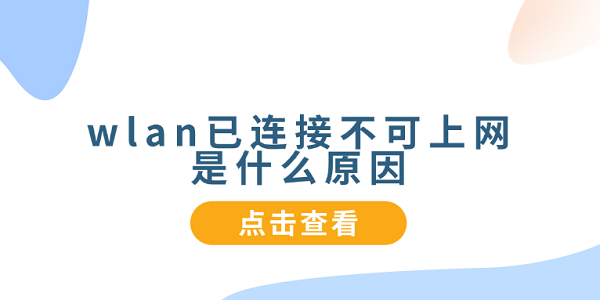
一、检查网络连接是否正常
设备显示连上WLAN了,可网络说不定还是有毛病的。为啥呢?有可能是网络供应商那边服务断了,或者是路由器设置有问题,这些情况都能让设备虽然连着无线网,却上不了网。
先看看像手机和平板电脑之类的其他设备能不能正常上网。要是这些其他设备连不上网的话,那大概率就是路由器或者网络服务供应商那边出问题了。
把路由器的电源断开,过个大概30秒的样子,再重新开启它。这么做能解决不少临时性的网络故障呢。比如说,有时候网络突然变得很慢,或者有些设备连不上网,这可能就是一些小故障导致的,像这种情况断开电源再重启路由器往往就能让网络恢复正常。

要是确定是网络服务方面出了问题,那你就能联系自己的互联网服务提供商(ISP),问问看是不是有网络故障或者正在进行维护呢。
二、驱动程序问题
要是您的无线网卡驱动程序太旧了,或者有损坏的情况,再不然就是跟操作系统不兼容,那很可能就会碰到WLAN已经连接上,却没法上网这种麻烦事儿。您可以让驱动人生来自动检查一下无线网卡的驱动程序,然后把它更新成最新的版本,这样就能避免那些复杂的操作步骤啦。驱动人生能确保您用上最新版本的驱动程序呢。
打开驱动人生的主界面后进行扫描,电脑设备会被软件自动识别,同时硬件驱动的状态也会被检测到。
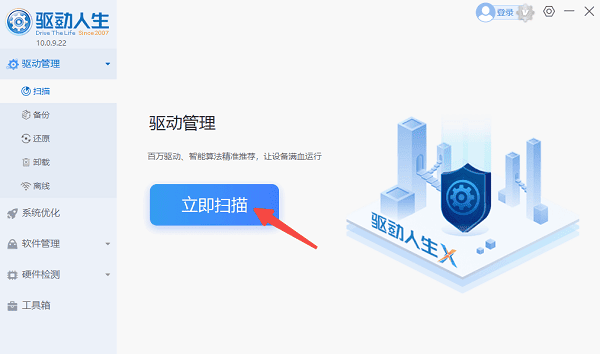
当扫描结束以后,您就在列表里找一下自己的无线网卡,接着点击“升级驱动”这个按钮,这样它就能自动把最新的驱动程序给下载下来,然后安装好。
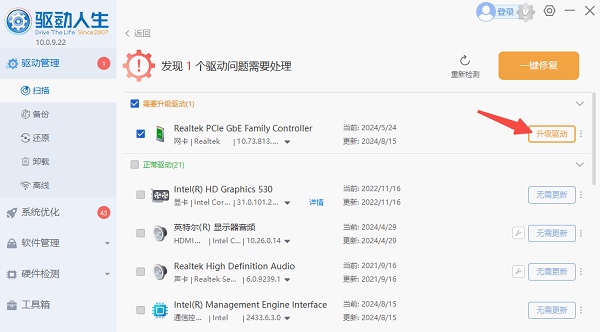
等网卡驱动更新完了,就重启电脑,然后看看网络有没有恢复正常。
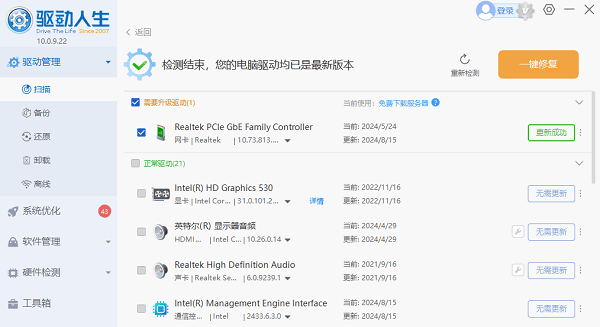
三、检查IP地址配置问题
WLAN连接没啥问题,可要是设备的IP地址设置得不对,那就可能上不了网。啥时候会这样呢?手动设IP地址的时候容易出现这种情况,还有就是路由器没把IP地址正确分配的时候也会这样。
先把“控制面板”打开,接着在里面选择“网络和共享中心”,之后再去点击“更改适配器设置”。
右键点击您的无线网络连接,选择“属性”。
在“网络”这个选项卡里面,去点击“Internet协议版本4(TCP/IPv4)”。要保证“自动获取IP地址”以及“自动获取DNS服务器地址”这两项处于被选中的状态。
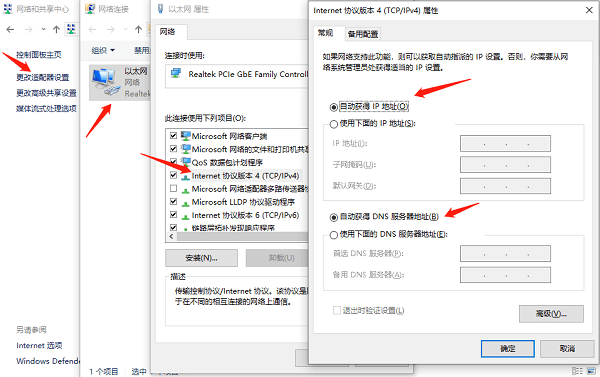
确认设置后,点击“确定”。
要保证路由器的DHCP(动态主机配置协议)功能处于开启状态。DHCP这个东西呢,它的作用就是自动给那些连接到路由器的设备分配IP地址,打个比方说,就像一个管理员,会自动给每个进入房间(这里的房间类比网络环境,设备类比进入房间的人)的人安排一个座位号(座位号类比IP地址)一样。
四、DNS问题
设备要是能连上WLAN,还能拿到IP地址,可就是上不了网的话,这或许是因为DNS(域名系统)的配置出了岔子,或者是没法访问DNS服务器。
首先,打开“控制面板”,接着进入“网络和共享中心”,然后找到“更改适配器设置”这一选项。之后,在连接着的WLAN上点击鼠标右键,再选择“属性”这一项。
先点击“Internet协议版本4(TCP/IPv4)”,接着选择“使用下面的DNS服务器地址”。随后,输入那些常用的公共DNS地址。
Google有自己的DNS(域名系统),其中首选的DNS服务器地址是8.8.8.8,要是这个不能用的话,还有备用的DNS服务器,它的地址是8.8.4.4呢。
OpenDNS呢,它有首选的DNS服务器,这个服务器的IP地址是208.67.222.222,另外还有备用的DNS服务器,其IP地址为208.67.220.220。
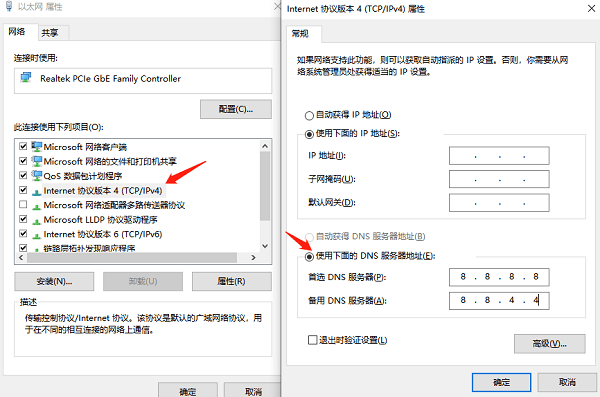
先确认一下,然后点击“确定”。把DNS设置改了之后,断开网络再重新连接,看看能不能正常上网。
五、防火墙或安全软件阻止连接
有些防火墙或者安全类的软件,是可能把设备与互联网连接的建立给阻止掉的。哪怕这设备的无线网络已经连接上了,也会这样。就好比,在一个公司的办公网络环境里,公司安装了一些特定的安全软件来保护内部网络安全。员工的手机连接上了公司的无线网络,可这个时候,如果安全软件检测到手机里有一些它认为不安全的因素,或者是手机的某些设置触发了安全软件的防御机制,就可能不让手机正常访问互联网了。
要打开“Windows Defender防火墙”的话,就得先打开“控制面板”。
首先,找到“启用或关闭Windows Defender防火墙”这个选项,然后点击它。接着,在出现的界面里,选择“关闭防火墙”这一选项。
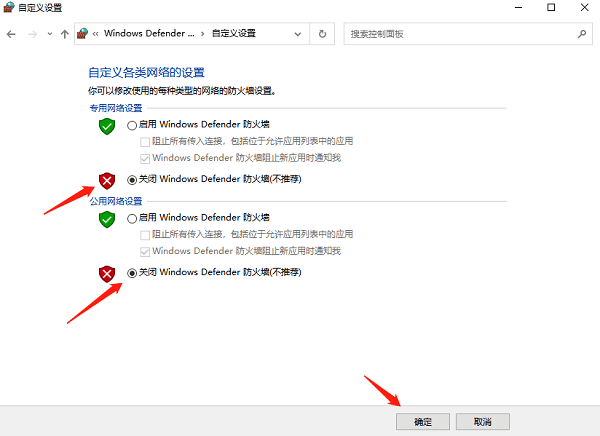
先把防火墙禁用了,然后试着访问互联网,瞧瞧问题能不能得到解决。
要是您用的是第三方安全软件的话,那就查看一下这个软件有没有网络限制功能吧。您可以试着把相关设置禁用掉,或者对这些设置进行调整。
这就是WLAN已连接却不能上网的解决办法啦,希望能给大家带来些帮助呢。要是碰到网卡、显卡、蓝牙或者声卡这些驱动方面的问题呀,那就可以去下载“驱动人生”来检测和修复。“驱动人生”这个软件可厉害啦,它不仅能检测修复驱动问题,还支持驱动的下载、安装以及备份等操作,安装驱动的时候也特别灵活呢。





